Права принадлежат WindowsNetworking.com! Это третья заключительная часть серии, которая представляет собой целую главу о пакете ресурсов для сервера Microsoft Office Communications Server, выпуск которого ожидается в ближайшее время. Пакет ресурсов (Resource Kit) будет руководством для развертывания, настройки и поддержки Office Communications Server 2007 и будет включать множество экспертных мнений и советов непосредственно от команды разработчиков Microsoft Office Communications Server Team. Пакет ресурсов дает глубокое техническое описание архитектуры, развертывания, безопасности, администрирования, настройки производительности и диагностики Office Communications Server 2007.
Содержимое этих статей было взято из Главы 5 авторов: Hao Yan из Microsoft Office Communications Server Resource Kit, Jeremy Buch, Jochen Kunert, и Rui Maximo совместно с Byron Spurlock, Hao Yan, James OпїЅNeill, John Clarkson, Kintan Brahmbhatt, Mitch Tulloch, Rick Kingslan, Stephanie Lindsey, и группой разработчиков Microsoft Office Communications Server Team. Переиздано с разрешения Microsoft Press. Все права защищены. Для дополнительной информации перейдите по http://www.microsoft.com/MSPress/books/10482.aspx.
В это разделе мы обсудим некоторые технические подробности конференций обмена данными и веб конференций. Если говорить точнее, данный раздел охватывает технические подробности следующих сценариев:
Пользователь может подключиться к конференции двумя основными способами:
Рисунок 5-6 показывает процесс подключения клиента к конференции:
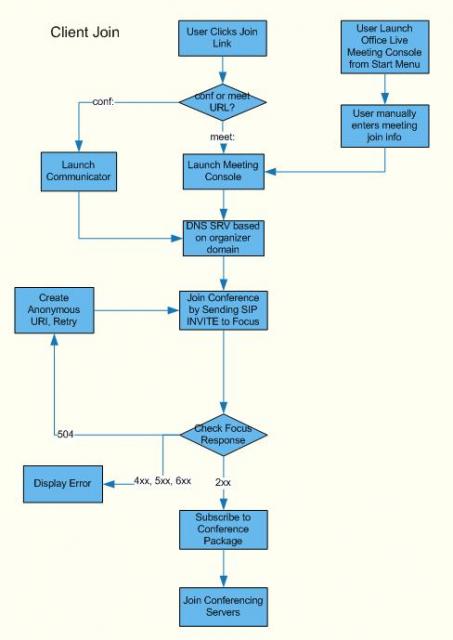
Рисунок 5-6: Последовательность подключения клиента к конференции
Клиенты Microsoft Office Communicator 2007 и Microsoft Office Live Meeting Console 2007 регистрируют обработчика протоколов операционной системы при их установке. Microsoft Office Communicator 2007 регистрирует обработчика протоколов для conf: протокола, а Microsoft Office Live Meeting Console 2007 регистрирует обработчика для meet: протокола. Когда пользователь нажимает по ссылке «Подключиться» (Join) в сообщении приглашения или в IM окне, запустится нужный клиент в зависимости от префикса conf: или meet: на URL для соединения.
Первый шаг, который выполняет клиент конференции после запуска, это открытие Office Communications Server для пользователя, в зависимости от настроенных пользовательских SIP URI в клиенте. Логика открытия выполняет серию DNS SRV запросов, основанных на доменной части пользовательских SIP URI. После DNS SRV запроса могут возникнуть следующие четыре ситуации:
SIP INVITE, отправляемый клиентом должен содержать команду addUser C3P в качестве основной части сообщения SIP. Например:
INVITE sip:ben@contoso.com;gruu;opaque=app:conf:focus:id: 5D3747C1DEEB684B8962F4078723A65A SIP/2.0 От кого: <sip:ben@contoso.com>;tag=958d8a3fbc;epid=c5574cd6b6 Кому: <sip:ben@contoso.com;gruu;opaque=app:conf:focus:id:5D3747C1DEEB684B8962F4078723A65A> Content-Type: application/cccp+xml Content-Length: 736 <request C3PVersion=»1″ to=»sip:ben@contoso.com;gruu;opaque=app:conf:focus:id: 5D3747C1DEEB684B8962F4078723A65A» from=»sip:ben@contoso.com» requestId=»0″><addUser> <conferenceKeys confEntity=»sip:Ben@contoso.com;gruu;opaque=app:conf:focus:id: 5D3747C1DEEB684B8962F4078723A65A»/> <ci:user entity=»sip:Ben@contoso.com»> <ci:roles> <ci:entry>attendee</ci:entry> </ci:roles> <ci:endpoint entity=»{339F927D-6AD4-4090-9104-8414B99EE045}» /> </ci:user></addUser> </request>
Запрос addUser содержит URI конференции и SIP URI пользователя, которые должны быть такими же, как SIP кому от кого URI, соответственно. Вдобавок, он может содержать запрос на определенную роль. Объект конечной точки является необязательным, и Focus игнорирует основную часть объекта конечной точки (endpoint entity), а использует только объект URI, предоставленный клиентом.
На рисунке 5-7 показана логика управления сервера таким запросом SIP join INVITE.
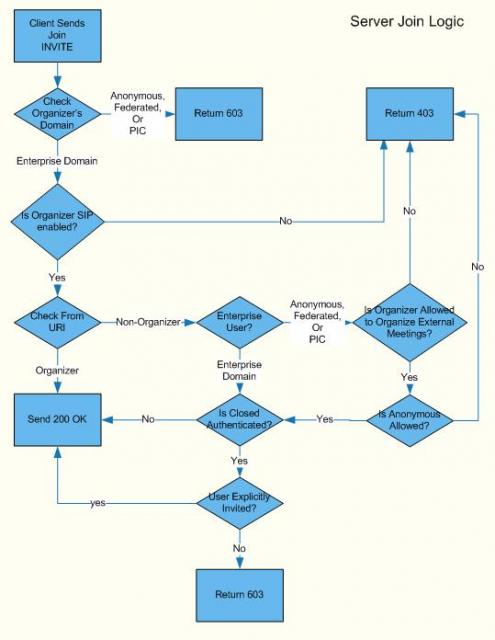
Рисунок 5-7: Последовательность подключения клиента, вид сервера
Когда команда addUser C3P принята, Focus отвечает с назначенной ролью посредством 200 ответа:
SIP/2.0 200 Invite dialog created Contact: <sip:sip.contoso.com:5061;transport=tls>;isfocus Content-Length: 1095 От кого: «Ben Miller»<sip:Ben@contoso.com>;tag=958d8a3fbc;epid=c5574cd6b6 Кому: <sip:Ben@contoso.com;gruu;opaque=app:conf:focus:id: 5D3747C1DEEB684B8962F4078723A65A>;tag=CC020080 Allow: INVITE, BYE, ACK, CANCEL, INFO, UPDATE Content-Type: application/cccp+xml <response requestId=»0″ C3PVersion=»1″ from=»sip:Ben@contoso.com;gruu;opaque=app:conf:focus:id: 5D3747C1DEEB684B8962F4078723A65A» to=»sip:Ben@contoso.com» code=»success»><addUser> <conferenceKeys confEntity=»sip:Ben@contoso.com;gruu;opaque=app:conf:focus:id: 5D3747C1DEEB684B8962F4078723A65A»/> <ci:user entity=»sip:Ben@contoso.com»> <ci:roles> <ci:entry>presenter</ci:entry> </ci:roles> </ci:user></addUser> </response>
В этот момент успешно создается диалог сигнала между подключающимся клиентом и компонентом Focus. Затем Focus предупреждает существующих участников конференции, что к ней подключился еще один пользователь.
NOTIFY sip:157.56.67.50:2383;transport=tls;ms-opaque=02e9ae1f28; ms-received-cid=00031600;grid SIP/2.0 Кому: <sip:Ben@contoso.com>;tag=ccb81c3509;epid=c5574cd6b6 Content-Length: 2373 От: <sip:Ben@contoso.com;gruu;opaque=app:conf:focus:id:5D3747C1DEEB684B8962F4078723A65A>;tag=183C0080 Content-Type: application/conference-info+xml Event: conference subscription-state: active;expires=3600 <conference-info entity=»sip:Ben@contoso.com;gruu;opaque=app:conf:focus:id: 5D3747C1DEEB684B8962F4078723A65A» state=»partial» version=»2″> <users state=»partial»> <user entity=»sip:Ben@contoso.com» state=»full»> <display-text>Ben Miller</display-text> <roles> <entry>presenter</entry> </roles> <endpoint entity=»{339F927D-6AD4-4090-9104-8414B99EE045}» msci:session-type=»focus» msci:endpoint-uri=»sip:Ben@contoso.com;opaque=user:epid:AD0UTS5DclOh9zyK1XWK2AAA;gruu»> <status>connected</status> </endpoint>
После того, как SIP диалог сигнала успешно создан, клиент конференции и Focus создают диалог подписки. Сначала клиент отправляет SIP SUBSCRIBE:
SUBSCRIBE sip:Ben@contoso.com;gruu;opaque=app:conf:focus:id: 5D3747C1DEEB684B8962F4078723A65A SIP/2.0 От: <sip:Ben@contoso.com>;tag=958d8a3fbc;epid=c5574cd6b6 Кому: <sip:Ben@contoso.com;gruu;opaque=app:conf:focus:id:5D3747C1DEEB684B8962F4078723A65A> Event: conference Accept: application/conference-info+xml Supported: com.cotoso.autoextend Supported: ms-benotify Proxy-Require: ms-benotify Supported: ms-piggyback-first-notify Content-Length: 0
Затем Focus обрабатывает подписку. Если не найдено ни одного активного соответствующего диалога сигнала, Focus отвергает подписку. Как только подписка принята, Focus реагирует на нее, и затем генерирует сообщение.
SIP/2.0 200 OK Content-Length: 3611 От: «Ben Miller»<sip:Ben@contoso.com>;tag=0dc4a6c3d2;epid=c5574cd6b6 Кому: <sip:Ben@contoso.com;gruu;opaque=app:conf:focus:id: A24F0AA5223B4B478801FA8F60D2191D>;tag=31740080 Expires: 3546 Content-Type: application/conference-info+xml Event: conference subscription-state: active;expires=3546 ms-piggyback-cseq: 1 Supported: ms-benotify, ms-piggyback-first-notify пїЅ
Диалог подписки периодически обновляется. Срок действия диалога подписки такой же, как и срок действия диалога сигнала. И хотя это два независимых диалога, Focus блокирует диалог подписки, когда диалог сигнала заблокирован.
После того, как оба диалога созданы, клиент конференции может получить сообщения об изменении состояния конференции, (например, еще одно подключение) от компонента Focus. Рисунок 5-8 иллюстрирует последовательность подключения клиента focus.
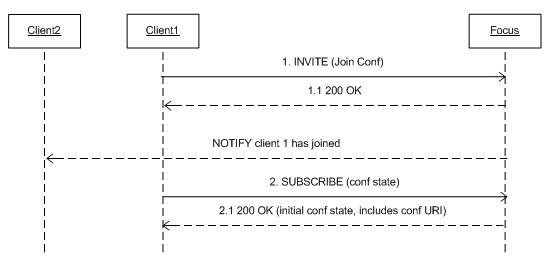
Рисунок 5-8: Последовательность подключения Focus
Команда addUser C3P используется клиентами конференции для подключения к конференцсерверу, участвующему в конференции. Команда addUser работает в двух режимах: dial-in и dial-out. В режиме dial-in клиент отправляет addUser на конференцсервер (сообщение передается с помощью Focus) для запроса разрешения на создание сеанса с ним. В ответе addUser конференцсервера содержится информация соединения, которая используется клиентом для созданий сеанса сигнала и медиасеанса. В режиме addUser dial-out, клиент отправляет запрос конференцсерверу на инициализацию создания сеансов сигнала и медиасеансов (signaling/media session), поэтому команда addUser завершается только после того, как сеанс создан.
Клиенты конференции используют режим addUser dial-in для подключения к серверу Web Conferencing Server. Рисунок 5-9 иллюстрирует порядок подключения клиента к Web Conferencing Server.

Рисунок 5-9: Последовательность подключения к Web Conferencing Server
Некоторые сообщения, которые клиент конференции получает от Focus после подключения к конференции, содержат информацию о URI конференцсервера, например:
NOTIFY sip:ben@contoso.com SIP/2.0 … <conference-info xmlns=»urn:ietf:params:xml:ns:conference-info» entity=»sip:ben@contoso.com;gruu; opaque=app:conf:focus:id:5D3747C1DEEB684B8962F4078723A65A» state=»full» version=»5″ > <conference-description> <display-text>Weekly Sales Meeting</display-text> <subject>Agenda: This monthпїЅs goals</subject> <conf-uris> <entry> <uri>sip:ben@contoso.com;opaque=conf:meeting: id:5D3747C1DEEB684B8962F4078723A65A</uri> <display-text>meeting</display-text> <purpose>meeting</purpose> </entry> <entry> <uri>sip:ben@contoso.com;opaque=conf:audio-video: id:5D3747C1DEEB684B8962F4078723A65A</uri> <display-text>audio video mcu</display-text> <purpose>audio-video</purpose> </entry> </conf-uris> </conference-description> … </conference-info>
Чтобы подключиться к Web Conferencing Server, клиент затем создает запрос addUser C3P, запрашивая у Focus возможности подключиться (dial-in) к Web Conferencing Server. Запрос содержит роль, соответствующую текущей роли пользователя в конференции, определяет значение метода подключения (joining-method value) dialed-in, а также предоставляет конечную точку, которая, как правило, служит GUID для сеанса. From (от кого) URI запроса SIP должен соответствовать атрибуту from запроса C3P. Атрибут mcuUriдолжен присутствовать в элементе addUser, и он определяет MCU (конференцсервер), на который должен быть направлен этот запрос. В нижеприведенном случае Web Conferencing Server URI будет следующим:
sip:ben@contoso.com;opaque=conf:meeting:conf-id
Вот пример этого addUser C3P запроса:
INFO ConfURI To: ConfURI From: sip:ben@contoso.com;tag=f7588dc66124429ab736;epid=1 …SIP headers.. <request xmlns=»urn:ietf:params:xml:ns:cccp» requestId=»2″ from=»sip:ben@contoso.com» to=»sip:ben@contoso.com;gruu; opaque=app:conf:focus:id:5D3747C1DEEB684B8962F4078723A65A»> <addUser mscp:mcuUri=»sip:ben@contoso.com;opaque=conf:meeting: id:5D3747C1DEEB684B8962F4078723A65A»> <conferenceKeys confEntity=» sip:ben@contoso.com;gruu; opaque=app:conf:focus:id:5D3747C1DEEB684B8962F4078723A65A»> <user entity=»sip:ben@contoso.com»> <roles> <entry>presenter</entry> </roles> <!пїЅExactly one endpoint node may be present —> < endpoint entity=» {F43E937E-6C66-4649-9481-13133FCF64FE}»> <!пїЅExactly one joining-method and it must be equal to dialed-in —> <joining-method>dialed-in</joining-method> <!— Optional MCU specific parameters —> </endpoint> </user> </addUser> </request>
Focus перенаправляет dial-in запрос на Web Conferencing Server после вписания в него URI организатора и необходимой авторизации. Если Web Conferencing Server решает принять C3P запрос, он должен создать стандартный addUser ответ и вернуть его на Focus, который затем направит ответ клиенту.
Все конференцсерверы должны предоставлять контактную информацию, которую клиент будет использовать для подключения. Для конференцсерверов, использующих SIP в качестве протокола сигнала (таких, как A/V Conferencing Server), требуется форма предоставления SIP Contact URI и SIP To URI. SIP To URI должен всегда быть равен mcuUri предоставляемому в addUser запросе. SIP Contact URI относится к Conferencing Server URI (прослушивающий адрес/порт/транспортировщик, через который конференцсервер прослушивает и может получать SIP запросы). Для Web Conferencing Server, который использует PSOM вместо SIP, требуется форма предоставления подходящего URL, который клиент сможет распознать.
Некоторые конференцсерверы могут предоставлять символы авторизации или некоторые другие параметры для клиентов. Семантика таких параметров представляется собой контракт между сервером и клиентом конференции. Вот примерный ответ на addUser запрос для подключения к Web Conferencing Server:
From: < sip:ben@contoso.com;gruu; opaque=app:conf:focus:id:5D3747C1DEEB684B8962F4078723A65A>; tag=052B0080 To: <ben:ben@contoso.com>;tag=d1991b44ef;epid=10caaf88e2 … <response from=» sip:ben@contoso.com;gruu; opaque=app:conf:focus:id:5D3747C1DEEB684B8962F4078723A65A» to=»sip:ben@contoso.com» responder=» sip:ben@contoso.com; opaque=conf:meeting: id:5D3747C1DEEB684B8962F4078723A65A» code=»success»>
<addUser><conferenceKeys confEntity=» ben@contoso.com;gruu; opaque=app:conf:focus:id:5D3747C1DEEB684B8962F4078723A65A»/>
<user xmlns=»urn:ietf:params:xml:ns:conference-info» entity=»sip:ben@contoso.com»><display-text>Hao Yan</display-text><roles><entry>presenter</entry></roles><endpoint entity=»{1D3F15F1-68CA-4EF0-9805-704EB5795F60}»><joining-method>dialed-in</joining-method><media id=»1″><type>meeting</type><label>meeting</label></media><authMethod xmlns=»http://schemas.microsoft.com/rtc/2005/08/confinfoextensions»> enterprise</authMethod><accessMethod xmlns=»http://schemas.microsoft.com/rtc/2005/08/confinfoextensions»> internal</accessMethod>
</endpoint></user><info xmlns=»http://schemas.microsoft.com/rtc/2005/08/cccpextensions»><contact>pod/ben/check/check1.html</contact></info><connection-info xmlns=»http://schemas.microsoft.com/rtc/2005/08/cccpextensions»><entry><key>serverURL</key><value>https://conference.contoso.com/etc/place/null</value></entry><entry><key>pw.eName</key><value>sip:ben@contoso.com;gruu; opaque=app:conf:focus:id:5D3747C1DEEB684B8962F4078723A65A </value></entry><entry><key>PodName</key><value> ben@contoso.com;gruu; opaque=app:conf:focus:id:5D3747C1DEEB684B8962F4078723A65A</value></entry><entry><key>pwuid</key><value>sip:ben@contoso.com</value></entry><entry><key>sAuthId</key><value>71C00000000000001A36B1629961D219</value></entry><entry><key>pwrpc.modes</key><value>tls</value></entry><entry><key>pwrpc.port</key><value>8057</value></entry><entry><key>pwrpc.authPattern</key><value><sAuthId></value></entry><entry><key>pw.rtcp.enabled</key><value>false</value></entry><entry><key>pwrpc.tcpEnableSig</key><value>false</value></entry><entry><key>locale</key><value>en_US</value></entry><entry><key>directURL</key><value>https://conference.contoso.com:8057</value></entry><entry><key>pwrpc.pwsURI</key><value>https://conference.contoso.com:8057</value></entry><entry><key>uType</key><value>pre</value></entry><entry><key>alternativeName</key><value>conference.contoso.com</value></entry></connection-info></addUser></response>
Информация, включенная в C3P ответ, состоит из следующих компонентов:
Как только диалог сигнала создан с помощью Focus, клиенты могут отправлять команды контроля конференции CP через этот диалог. Команды контроля конференций можно разбить на три категории:
Типичная команда контроля конференции работает по следующему принципу:
Когда Focus принимает команду от отправителя, он обычно генерирует C3P запрос для сервера конференции, а также отвечает с помощью SIP 202 Accepted сообщения на INFO запрос. Когда результаты C3P доступны, Focus генерирует другой INFO запрос и отправляет его клиенту. C3P запрос может быть успешным или неуспешным, а также успешным/неуспешным после того, как промежуточный ответ был сгенерирован. Более того, успешный C3P запрос обычно сопровождается отправкой C3P сообщения с сервера, содержащего информацию об обновленном состоянии конференции. При получении такого сообщения Focus обновляет состояние конференции и генерирует сообщение для всех клиентов.
Рисунок 5-10 демонстрирует поток звонков C3P modifyConferenceLock команды. Эта команда выпускается, когда организатор конференции пытается блокировать (lock) или разблокировать (unlock) конференцию в клиенте. В этом случае команда разветвляется компонентом Focus и направляется на A\V Conferencing Server и Web Conferencing Server.
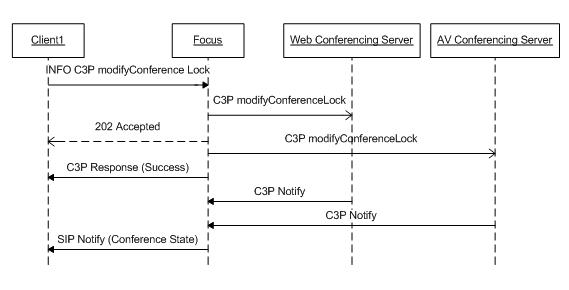
Рисунок 5-10: Последовательность подключения к Web Conferencing Server
В Office Communications Server 2007, Web Conferencing Server хранит содержимое данных конференции и информацию ее состояния в файлах. Для каждого Office Communications Server пула настроены два файловых ресурса (директории):
Все серверы Web Conferencing Servers в пуле используют эти файловые ресурсы. Файловые ресурсы идентифицируются с помощью Universal Naming Convention (UNC) путей. Они могут располагаться на той же машине, что и Web Conferencing Server (как в случае с Office Communications Server2007 Standard Edition) или на разных (выделенных) файловых серверах (как в случае, рекомендуемом для Office Communications Server 2007 Enterprise Edition).
Файловые ресурсы имеют контролируемый доступ, поэтому ни один клиент не сможет получить прямой доступ к ним. Ресурсы метаданных предназначены исключительно для внутреннего пользования Web Conferencing Server. Web Conferencing Server должен обладать правом чтения и записи для этих ресурсов. А к ресурсам файлов содержания, напротив, доступ может получить любой клиент конференции не напрямую, а, используя IIS – виртуальная директория IIS создается и соединяется с ресурсом файлов содержания при установке веб компонента Office Communications Server, поэтому клиент имеет доступ к файлам в ресурсе файлов содержания через HTTP. Web Conferencing Server требует наличия права записи для ресурса файлов содержания, в то время как IIS требуется право только на чтение этого ресурса.
На рисунке 5-11 представлена схема управления Web Conferencing Server этими файловыми ресурсами.
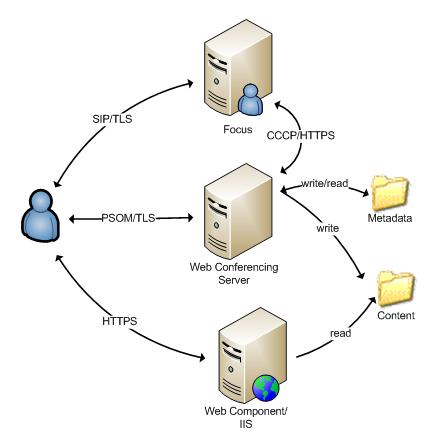
Рисунок 5-11: Управление содержанием Web Conferencing Server
Когда сервер Web Conferencing Server начинает конференцию – т.е. получает команду addConference с компонента Focus – создается папка метаданных для конкретной конференции в каталоге, определенном UNC файлового ресурса метаданных. Ресурс метаданных строится следующим образом:
На рисунке 5-12 показана структура папки метаданных.
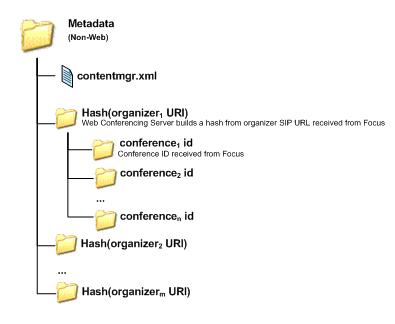
Рисунок 5-12: Структура папки метаданных
Заметка: Файл contentmgr.xml используется для координации процесса истечения срока действия содержания, запущенного на нескольких серверах Web Conferencing Servers. Процесс истечения срока действия использует механизм блокировки/разблокировки с тем, чтобы только один сервер мог удалить папку конкретной конференции в определенное время.
Файловый ресурс содержания строится так же, как и ресурс метаданных. На рисунке 5-13 показана структура папки содержания.
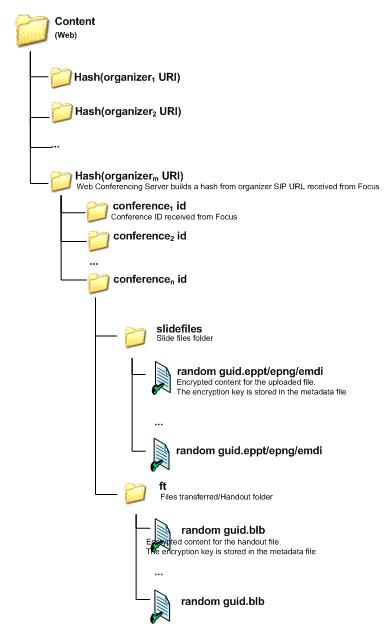
Рисунок 5-13: Структура папки содержания
Эта – Slide Files – папка содержит все загруженные пользователем слайды, переданные через HTTPS. Все файлы зашифрованы с помощью Advanced Encryption Standard (AES) и случайно сгенерированного ключа (по одному для каждого файла содержания). Ключ хранится в соответствующем файле метаданных в соответствующей папке метаданных. Имена файлов генерируются случайно, чтобы скрыть настоящее имя файлов. Сгенерированное имя файла, как и его оригинальное имя, хранится в соответствующем файле метаданных. В папке «ft» хранятся все раздаточные материалы – файлы, которые переданы в своей начальной форме, без преобразования в зашифрованном виде.
Существует два типа данных в веб конференции: загружаемые пользователем (user uploaded) и генерируемые пользователем (user generated). Загружаемое пользователем содержание относится к содержимому, имеющему происхождение (либо файл, либо картинка) на стороне клиента, которое выгружено на Web Conferencing Server с помощью PSOM протокола. Загружаемое пользователем содержимое включает файлы презентаций PowerPoint, документы MODI, раздаточные материалы и слайды снимков. Генерируемое пользователем содержимое относится к содержимому, которое исходит не от оригинального файла, а создается в конференции. Сюда входят аннотации, содержимое опросов, содержимое вопросно-ответных данных, общие заметки, текстовые слайды, веб слайды и т.д.
Процесс выгрузки одинаков для обоих типов содержимого. Однако процесс загрузки отличается. Загружаемое содержимое расположено на IIS; сервер Web Conferencing Server оправляет URL содержимого и ключ шифра клиентам, чтобы они смогли загрузить и расшифровать это содержимое. Генерируемое содержимое загружается через PSOM.
На рисунке 5-14 показан принцип выгрузки и загрузки генерируемого содержимого.
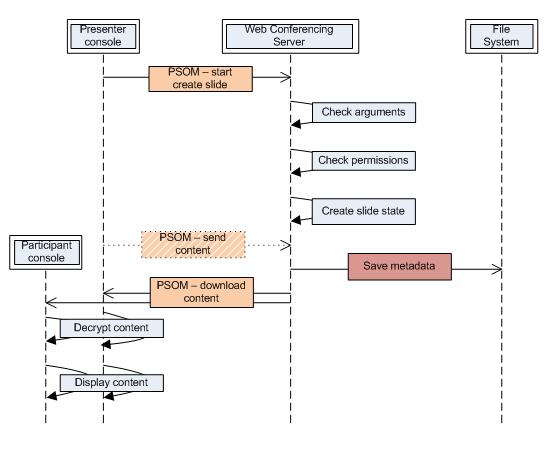
Рисунок 5-14: Выгрузка и загрузка генерируемого содержимого
На рисунке 5-14 показана следующая последовательность процессов:
Для всех типов генерируемого содержимого, за исключением слайдов опроса, содержимое отправляется с первым PSOM сообщением, которое создает слайд. Для слайдов опроса (Poll slides), содержимое (вопросы и варианты ответов) отправляется в новом PSOM сообщении, после того как первичное сообщение о создании слайда (Create Slide) было отправлено. Генерируемое содержимое сохраняется в папке метаданных только в виде зашифрованных XML файлов. Оно не сохраняется в папке содержания конференции. Вот пример XML метаданных для слайда опроса (перед шифрованием):
<?xml version=»1.0″ encoding=»UTF-8″?> <POLL> <POLLENTITY ID=»0AA61051-12BC-A1FF-A98F-A240BCB8ABDB» TIMESTAMP=»5/21/2007 11:39 AM»> <POLLUSER VALUE=»sip:ben@contoso.com»/> <POLLCHOICE VALUE=»MON»/> <POLLCHOICE VALUE=»TUE»/> <POLLCHOICE VALUE=»WED»/> <POLLCHOICE VALUE=»THU»/> <POLLCHOICE VALUE=»FRI»/> <POLLCHOICE VALUE=»SAT»/> <POLLCHOICE VALUE=»SUN»/> </POLLENTITY> </POLL>
На рисунке 5-15 показан принцип загрузки и выгрузки загружаемого содержимого.
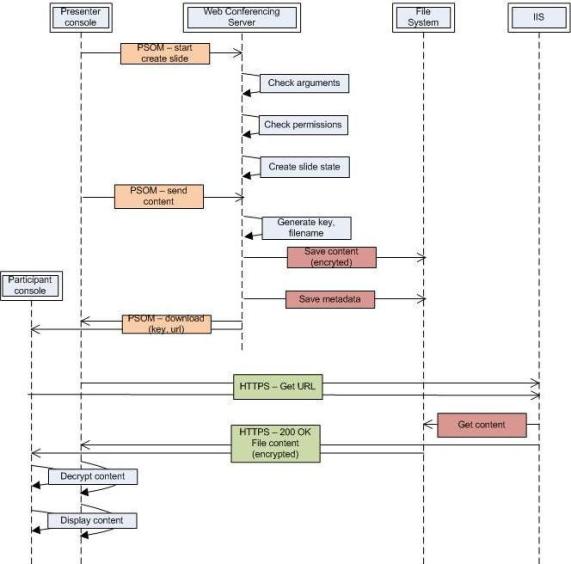
Рисунок 5-15: Выгрузка и загрузка загружаемого содержимого
Этот процесс проходит в такой последовательности:
Совместимость с регулирующими требованиями стала мотивацией для добавления возможностей архивирования IM в Live Communications Server. Те же самые требования применимы и к определенным аспектам Office Communications Server конференций. В Office Communications Server есть два параметра, которые в совокупности обеспечивают совместимость для местных конференций.
Во-первых, параметр CDR записывает информация участия в собрании, включая следующее:
Во-вторых, параметр совместимости собрания (Meeting Compliance), запущенный на Web Conferencing Server, если активен, записывает действия, производимые с содержанием, включая:
Записи всех действий хранятся в XML файлах, а загружаемое содержимое хранится в оригинальном формате. Эти XML журналы совместимости и файлы содержания хранятся в настраиваемом файловом ресурсе, определяемом UNC путем. В отличие от файловых ресурсов содержания и метаданных, файловый ресурс совместимости хранит журналы совместимости и содержания в незашифрованном виде. Администраторам следует быть внимательными при разрешении доступа к этим ресурсам. Web Conferencing Server требуются разрешения записи, и только авторизированные пользователи должны иметь разрешения записи и чтения.
На рисунке 5-16 показана структура папки ресурса совместимости собраний. Структура папки этого ресурса сходна со структурой папок файловых ресурсов содержания и метаданных. В каждой папке ID конференции папка содержимого хранит все действия загруженного содержимого, а оригинальные загруженные файлы отправляются в директорию загруженного содержимого. Папка чатов, опросов, вопросов и ответов хранит XML журналы для чатов, опросов, Q&A, соответственно.
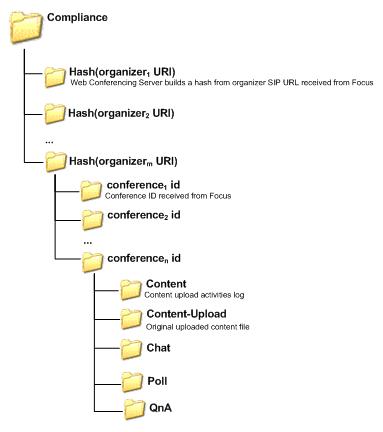
Рисунок 5-16: Структура папки файлового ресурса
Вот пример XML журнала для опроса, который проводился на собрании:
<?xml version=»1.0″ encoding=»UTF-8″?> <POLLLOG> <POLLENTITY ID=»0AA61051-12BC-A1FF-A98F-A240BCB8ABDB» TIMESTAMP=»5/21/2007 11:39 AM»> <POLLUSER VALUE=»sip:ben@contoso.com [Ben]» /> <POLLQUESTION VALUE=»What day is today?» /> <POLLCHOICE VALUE=»MON» /> <POLLCHOICE VALUE=»TUE» /> <POLLCHOICE VALUE=»WED» /> <POLLCHOICE VALUE=»THU» /> <POLLCHOICE VALUE=»FRI» /> <POLLCHOICE VALUE=»SAT» /> <POLLCHOICE VALUE=»SUN» /> </POLLENTITY> <POLLENTITY ID=»0AA61051-12BC-A1FF-A98F-A240BCB8ABDB» TIMESTAMP=»5/21/2007 11:39 AM»> <POLLUSER VALUE=»sip:ben@contoso.com [Ben]» /> <POLLSEQ VALUE=»1″ /> <POLLCHOICE VALUE=»1″ /> </POLLENTITY> <POLLENTITY ID=»0AA61051-12BC-A1FF-A98F-A240BCB8ABDB» TIMESTAMP=»5/21/2007 11:39 AM»> <POLLUSER VALUE=»sip:john@contoso.com [John]» /> <POLLSEQ VALUE=»2″ /> <POLLCHOICE VALUE=»0″ /> </POLLENTITY> <POLLENTITY ID=»0AA61051-12BC-A1FF-A98F-A240BCB8ABDB» TIMESTAMP=»5/21/2007 11:39 AM»> <POLLUSER VALUE=»sip:ben@contoso.com [Ben]» /> <POLLSEQ VALUE=»3″ /> <POLLCHOICE VALUE=»0″ /> </POLLENTITY> <POLLENTITY ID=»0AA61051-12BC-A1FF-A98F-A240BCB8ABDB» TIMESTAMP=»5/21/2007 11:39 AM»> <POLLUSER VALUE=»sip:john@contoso.com [John]» /> <POLLSEQ VALUE=»4″ /> <POLLCHOICE VALUE=»-1″ /> </POLLENTITY> <POLLENTITY ID=»0AA61051-12BC-A1FF-A98F-A240BCB8ABDB» TIMESTAMP=»5/21/2007 11:39 AM»> <POLLUSER VALUE=»sip:john@contoso.com [John]» /> <POLLSEQ VALUE=»5″ /> <POLLCHOICE VALUE=»0″ /> </POLLENTITY>
Администратор может активировать и дезактивировать параметр совместимости собраний на каждом пуле Office Communications Server. Администратор также может настроить регистрацию совместимости на работу в критическом — critical режиме. В этом режиме запуск новых конференций блокируется. Существующие конференции немедленно блокируются, если в какой-то момент Web Conferencing Server потребуется доступ к файловому ресурсу совместимости по каким-либо причинам.
Web Conferencing Server организует три файловых ресурса содержания таким способом, чтобы содержание можно было быстро сохранять и получать. Вдобавок, содержимое ресурсов метаданных и содержания хранится, используя надежный шифр. Эти два фактора затрудняют задачу администраторов по исследованию и перемещению содержимого конкретной конференции.
В пакете Resource Kit для Office Communications Server 2007 есть три инструмента, помогающие администраторам управлять содержимым файловых ресурсов. Пожалуйста, посмотрите информацию по установке и использованию этих инструментов в документации о Resource Kit.
DMInsider.exe
В целях безопасности Web Conferencing Server сохраняет содержимое конференции в зашифрованном формате в директории файлов содержания. Поэтому, даже если пользователь имеет доступ к этой директории, администратор не сможет просмотреть действительное содержимое. Программа DMInsider.exe помогает администраторам Microsoft Office Communications Server 2007 найти и просмотреть содержимое конференции, управляемое Web Conferencing Server. Этот инструмент обладает следующими функциями:
DMHash.exe
Web Conferencing Server хранит содержимое конференций по организаторам. Содержимое всех конференций, организованных одним пользователем, хранится в одной директории. Имя директории представляет собой строку случайных символов (hash string), которая генерируется на основе SIP URI организатора. В результате этого, администраторам трудно найти папки содержимого конференций конкретного организатора.
Dmhash.exe помогает администраторам Microsoft Office Communications Server 2007 генерировать хэш-значение для пользовательского URI. Значение хэш-функции используется для создания папок содержимого для каждого организатора. Администраторам полезно перемещать содержимое конференции пользователя, когда его SIP URI изменяется.
DMDel.exe
Инструмент Dmdel.exe помогает администраторам Microsoft Office Communications Server 2007 найти содержимое конференции, которое устарело, и удалить его.
Web Conferencing Server, по умолчанию, удаляет содержимое конференций, которые не активировались примерно в течение 28 дней. Этот инструмент позволяет администраторам вручную удалять содержимое неактивных конференций по собственному графику.
Параметры конференций, за исключением анонимного участия, группируются и управляются с помощью политики собраний. Вы контролируете, какие параметры конференции организатор может использовать во время ее проведения, путем настройки и применения определенных политик. Политика собраний для организатора конференции контролирует конференцию и применима ко всем ее участникам. Политика собрания других участников никак не влияет на то, что могут, а чего не могут делать участники во время данной конференции. Например, политика Бена настроена на разрешение использования IP аудио, а политика Джона не разрешает использовать IP аудио. Будучи посетителем собрания Бена, Джон сможет использовать IP аудио, поскольку данная конференция использует политику собраний Бена. С другой стороны, когда Джон организует конференцию, все ее участники не смогут использовать IP аудио, так как здесь используется политика собраний Джона.
По умолчанию, Office Communications Server 2007 имеет пять определений в политике собраний. Все политики собраний включают одинаковые параметры, но некоторые или все параметры можно настроить по-разному для каждой политики собрания. Администраторы могут задавать политику собраний в глобальном масштабе, то есть одна политика собраний для всех пользователей, расположенных на всех пулах одной и той же области Active Directory. Либо администраторы могут задавать параметры политики для каждого пользователя отдельно. В этом случае администраторы выбирают политику собраний для каждого пользователя, как части опции пользователя. В таблице 5-2 показаны настройки, которые можно изменять для каждой отдельной политики, чтобы управлять параметрами.
| Настройка политики | Описание |
|---|---|
| Имя политики (Policy Name) | Имя, которое определяется администратором. Мы рекомендуем использовать имя, определяющее цель политики. Имя не может превышать 256 Unicode знаков. |
| Максимальный размер собрания (Maximum Meeting Size) | Максимальное количество участников, которое организатор собрания может допустить. Организация может приглашать больше участников, чем указано в максимальном размере собрания, но как только явка достигает максимального размера собрания, никто больше не сможет присоединиться к нему. Максимальное количество – 1000 участников. |
| Разрешить веб конференцию (Enable Web Conferencing) | Разрешает веб конференцию для политики пользователя. Если вы выберите эту опцию, вам потребуется настроить следующие опции: Использовать ли родной формат для графических файлов презентаций Microsoft Office PowerPoint Поддержка совместного использования программ и рабочего стола Поддержка для записывающих собраний Эти опции описаны далее в таблице. |
| Использовать родной формат для файлов PowerPoint | Когда пользователь загружает содержимое PowerPoint, оно преобразуется в .png файлы, которые отображаются на сервере. PNG файлы подобны моментальным снимкам экрана (screen shots). Если эта опция активна для политики (по умолчанию), когда презентатор активирует окно слайдов, каждый Microsoft Office Live Meeting 2007 клиент посетителей автоматически загружает презентации Microsoft Office PowerPoint в родном формате (.ppt file), а также преобразованные PNG файлы. Данные PowerPoint доступны только на протяжении конференции. Если политика не разрешает эту опцию, когда презентатор активирует окно слайдов, каждый клиент Live Meeting 2007 автоматически загружает только преобразованные PNG файлы. Если вы не используете родной формат PowerPoint, оригинальный источник недоступен и не может быть изменен. Присутствующие также не смогут увидеть активное содержимое и анимации. Запрещение родного формата повышает безопасность, поскольку оригинальный источник недоступен и не может быть изменен. Эта опция обычно не выбирается, если есть сомнения на счет пропускной способности, требуемой для загрузки слайдов в родном формате, или если не нужно делиться оригинальными файлами с другими участниками. Если эта опция не выбрана, слайды PowerPoint загружаются в виде *.png образов, которые эквивалентны скриншотам. |
| Активировать совместное использование программ и рабочего стола (Program And Desktop Sharing) | Эта настройка позволяет презентаторам делиться приложениями и рабочим столом с другими участниками. Если она выбрана в политике, ведущий может разрешать всем участникам с учетными записями в Active Directory контролировать компьютер организатора, или программу, запущенную на этом компьютере. Вы можете задавать гамму цветов (глубину цвета), используемую при отображении слайдов и другого содержимого конференции, как показано ниже: Шкала серого (16 оттенков) Шкала серого (256 оттенков) 256 цветов Высокое качество цветопередачи (16 bit) Точная цветопередача (24 bit) Глубина цвета по умолчанию для отображения слайдов и другого содержимого в стандартной политике и Policy 5 (Low) политике собраний – высококачественная цветопередача (16 Bit). Для Office Communications Server 2007 и более ранних версий стандартное значение этих профилей было 256 цветов. Если вы установите Office Communications Server 2007 в окружение с предварительной версией Office Communications Server 2007, стандартное значение останется 256 цветов для всех серверов в этом окружении. Вам следует изменить эти две политики на всех серверах в вашем окружении либо на точную цветопередачу (24 Bit), которая рекомендуется для достижения максимального качества, либо на высококачественную цветопередачу (16 Bit). При просмотре оригинальных документов вне конференции их качество не меняется. Вы также можете изменить эту политику для смежных и анонимных пользователей (пользователей не из Active Directory). Доступны следующие опции: Никогда не разрешать контроль общих приложений и рабочего стола. Используйте эту опцию, чтобы запретить всем пользователям, не имеющим учетной записи домена Active Directory в вашей организации, контролировать общие программы и рабочий стол во время собраний, организованных пользователями, которым назначена данная политика. Разрешить контроль общих программ. Используйте эту опцию, чтобы разрешить всем пользователям, не имеющим учетной записи домена Active Directory в вашей организации, контролировать общие программы, но не рабочий стол, во время собраний, организованных пользователями, которым назначена данная политика. Разрешить контроль общих программ и рабочего стола. Используйте эту опцию, чтобы разрешить всем пользователям, не имеющим учетной записи домена Active Directory в вашей организации, контролировать общие программы и рабочий стол во время собраний, организованных пользователями, которым назначена данная политика. Ограничение контроля общих программ и рабочего стола обычно делается для того, чтобы определить, кто сможет иметь доступ к общим программам и рабочему столу. |
| Разрешить ведущему записывать собрания | Эта настройка позволяет внутренним презентаторам записывать собрания. |
| Презентатор может разрешить присутствующим записывать собрания | Если вы выберите опцию «Разрешить ведущему записывать собрания», вы также можете разрешить ведущему давать разрешение посетителям записывать собрания. |
| Разрешить IP аудио | Эта настройка разрешает аудио конференции (Enterprise Voice) через TCP. Эта опция определяет, разрешен ли аудио поток через Интернет соединение на собраниях, организованных пользователями, которым была назначена данная политика. Эта опция обычно не выбирается, если есть проблемы с пропускной способностью сети, требуемой для IP аудио. Разрешение IP аудио для собраний требует установки соответствующего аудио оборудования, включая наушники, микрофоны и динамики. Разрешение IP аудио может влиять на производительность и инфраструктуру Office Communications Server. |
| Разрешить IP видео | Если вы выберите опцию «разрешить IP аудио» вы также можете активировать поддержку IP видео. Эта опция определяет, разрешена ли передача видео через Интернет соединение для собрания, организованного пользователем данной области, которому назначена данная политика. Эта опция обычно не выбирается, если есть проблемы с пропускной способностью сети, требуемой для видео. Разрешение IP видео для собраний требует установки соответствующего видео оборудования, включая веб камеры или Microsoft Office RoundTable. Разрешение IP видео может влиять на производительность и инфраструктуру Office Communications Server. |
Возможность пользователя приглашать анонимных участников настраивается не в политике собраний. Это сделано так, потому что на предприятиях лишь маленькому проценту пользователей (например, сотрудники отдела продаж) необходимо приглашать внешних партнеров или потребителей на свои конференции. Разрешение создания и проведения конференций для анонимных пользователей отдельно от политики собраний, позволяет потребителям определять глобальную политику собраний для всех пользователей предприятия, но оно же дает только определенному кругу пользователей право приглашать анонимных участников. Для анонимного участия доступны следующие настройки:
Эта глава раскрывает основные понятия и сценарии Microsoft Office Communications Server местных конференций. В ней также описана архитектура, поддерживающая эти сценарии конференций. Технические подробности веб конференций описывают жизненный цикл типичной конференции и разъясняют процесс присоединения клиентов, а также процесс управления содержимым Web Conferencing Server. Такое техническое понимание очень важно для администраторов, которым нужно применять, настраивать и диагностировать местные конференции в Office Communications Server.
www.windowsnetworking.com